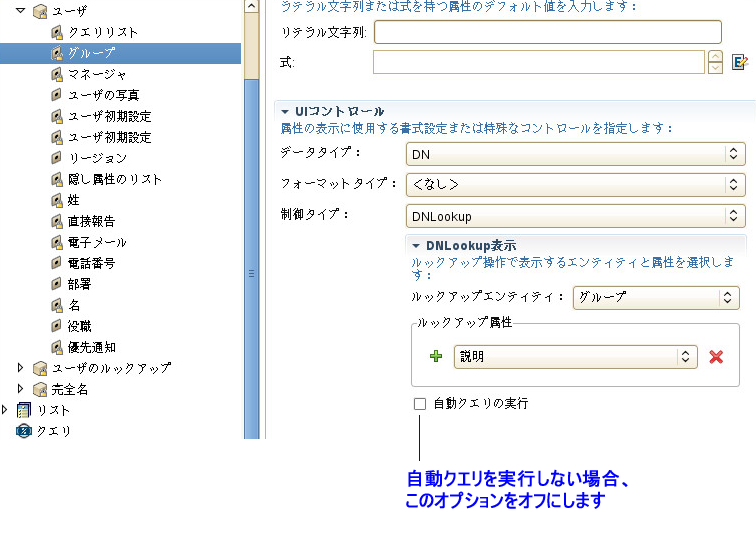14.8 識別情報アプリケーションのマイグレーションの完了
識別情報アプリケーションのアップグレードまたはマイグレードの後で、マイグレーションプロセスを完了します。
14.8.1 SQLファイルを実行するOracleデータベースの準備
インストールプロセス中、識別情報アプリケーションのデータベースを更新するSQLファイルを書き込むことを選択できます。Oracleプラットフォームでデータベースを実行している場合、SQLファイルを実行するには、次の手順を実行する必要があります。
-
データベースで次のSQLステートメントを実行します。
ALTER TABLE DATABASECHANGELOG ADD ORDEREXECUTED INT; UPDATE DATABASECHANGELOG SET ORDEREXECUTED = -1; ALTER TABLE DATABASECHANGELOG MODIFY ORDEREXECUTED INT NOT NULL; ALTER TABLE DATABASECHANGELOG ADD EXECTYPE VARCHAR(10); UPDATE DATABASECHANGELOG SET EXECTYPE = 'EXECUTED'; ALTER TABLE DATABASECHANGELOG MODIFY EXECTYPE VARCHAR(10) NOT NULL;
-
次のupdateSQLコマンドを実行します。:
C:\NetIQ\idm\jre\bin\java -Xms256m -Xmx256m -Dwar.context.name=IDMProv - Ddriver.dn="cn=User Application Driver,cn=driverset1,o=system" - Duser.container="o=data" -jar C:\NetIQ\idm\jre\liquibase.jar -- databaseClass=liquibase.database.core.PostgresDatabase -- driver=org.postgresql.Driver -- classpath=C:\NetIQ\idm\apps\postgresql\postgresql-9.4.1212jdbc42.jar C:\NetIQ\idm\apps\UserApplication\IDMProv.war -- changeLogFile=DatabaseChangeLog.xml --url="jdbc:postgresql://localhost:5432/ idmuserappdb" --contexts="prov,newdb" --logLevel=info -- logFile=C:\NetIQ\idm\apps\UserApplication\db.out --username=******** -- password=******** update
-
生成されるSQLファイルをテキストエディタで開きます。このファイルは、デフォルトでは\installation_path\userapp\sqlディレクトリにあります。
-
関数CONCAT_BLOBの定義の後にバックスラッシュ(/)を挿入します。例
-- Changeset icfg-data-load.xml::700::IDMRBPM CREATE OR REPLACE FUNCTION CONCAT_BLOB(A IN BLOB, B IN BLOB) RETURN BLOB AS C BLOB; BEGIN DBMS_LOB.CREATETEMPORARY(C, TRUE); DBMS_LOB.APPEND(C, A); DBMS_LOB.APPEND(C, B); RETURN c; END; / -
SQLファイルを実行します。
SQLファイルを実行する方法の詳細については、手動によるデータベーススキーマの作成を参照してください。
メモ:このSQLファイルをSQL*Plusで実行しないでください。このファイルの行長は4000文字を超えています。
14.8.2 ブラウザのキャッシュのフラッシュ
識別情報アプリケーションにログインする前に、ブラウザのキャッシュをフラッシュする必要があります。キャッシュをフラッシュしない場合、ランタイムエラーが発生する可能性があります。
14.8.3 SharedPagePortletの最大タイムアウト設定の更新
SharedPagePortletのデフォルト設定または初期設定をカスタマイズしている場合、この設定はデータベースに保存されており、上書きされることはありません。したがって、[セルフサービス]タブに移動したときに、常に適切な共有ページが強調表示されるわけではありません。この問題が発生しないことを保証するには、次の手順を実行します。
-
ユーザアプリケーションの管理者としてログインします。
-
Administration (管理)]>[Portlet Administration (ポートレット管理)の順に移動します。
-
共有ページナビゲーションを展開します。
-
左のポートレットツリーで共有ページナビゲーションをクリックします。
-
ページの右側で設定をクリックします。
-
最大タイムアウトが0に設定されていることを確認します。
-
Save Settingsをクリックします。
14.8.4 グループの自動クエリ設定の無効化
デフォルトでは、ディレクトリ抽象化レイヤの[グループ]エンティティの[DNLookup表示]は有効です。このことは、グループを割り当てるためにオブジェクトセレクタを開くと、検索しなくてもデフォルトですべてのグループが表示されることを意味します。グループ検索ウィンドウには、ユーザが検索条件を入力するまで何も結果が表示されないようにする必要があるので、この設定を変更する必要があります。
この設定は、次に示すように、Designerで自動クエリの実行の選択を解除することで変更できます。